无线外设🖱鼠标接收器损坏应对方法,实用技巧轻松解决连接故障
- 问答
- 2025-09-03 03:34:42
- 2
📅【2025-09】更新|鼠标接收器坏了先别急!这几招自己就能搞定🛠️
你是不是也遇到过这种情况:正忙着赶工或打游戏到关键时刻,鼠标突然卡顿、断连,甚至完全没反应?😫 低头一看,电脑USB口上那个小小的无线鼠标接收器居然灯都不亮了——八成是它出了问题!别急着扔鼠标或掏钱买新的,今天就来分享几个超实用的自救技巧,帮你快速解决连接故障!🎯
🔍第一步:先确认是不是接收器的锅!
别慌着下结论,先把接收器插到电脑另一个USB口试试(机箱前后的接口都试一下),有时候只是USB口积灰或接触不良!再用其他U盘插同一个口检测,如果U盘能用但接收器没反应,那大概率是接收器本身故障了,如果是蓝牙鼠标,记得先检查电脑蓝牙开关是否打开哦~📱
🔧第二招:简单粗暴但有效的“重启大法”
没错,就是关机!把电脑和鼠标全部关闭,拔掉接收器,等待1分钟后重新插回,再开机,很多临时性驱动冲突或信号干扰问题都能通过这一步解决。💻(小声说:电子设备玄学有时真管用!)

🧹第三招:给设备来个“深度清洁”
接收器用久了,金属接口可能氧化或沾上灰尘,用棉签蘸一点酒精轻轻擦拭金属片,晾干后再重新插入,鼠标电池仓里的触点也可以用橡皮擦磨一磨,去除锈迹~✨(注意:酒精少量即可,别泡水!)
🔄第四招:重新配对鼠标和接收器
有些无线鼠标需要手动配对!找找鼠标底部或电池仓里有没有一个小小的配对按钮(通常标着Reset或Connect),长按几秒直到指示灯闪烁,同时快速插拔接收器,如果鼠标支持多设备切换,记得检查是否选对了频道模式!🔗

⚙️第五招:更新驱动或系统补丁
打开电脑的“设备管理器”(右键点击“此电脑”-“管理”),找到“鼠标和其他指针设备”,检查是否有黄色叹号,尝试更新驱动,或回退到旧版本(有时新驱动反而会兼容性故障),Win/Mac系统更新到最新版本也能修复不少外设Bug~🔄
💡终极备用方案:
如果以上方法都无效,可以借同型号朋友的接收器测试是否鼠标本身损坏,某些品牌(如罗技、雷蛇)提供官方配对工具,可尝试用软件重新识别设备,万一接收器彻底报废,某宝或官网单独买一个接收器(注意型号匹配)比换鼠标便宜多啦!💰
🎉最后提醒:平时使用无线外设时,避免接收器长期插在电脑上不拔,容易过热或被意外碰断,不用时收进抽屉,既能延长寿命又能防丢~(别问我是怎么知道的😭)
希望这些技巧能帮你省下一杯奶茶钱!如果有用,记得分享给更多朋友哦~🙌
本文由 纳喇晓兰 于2025-09-03发表在【云服务器提供商】,文中图片由(纳喇晓兰)上传,本平台仅提供信息存储服务;作者观点、意见不代表本站立场,如有侵权,请联系我们删除;若有图片侵权,请您准备原始证明材料和公证书后联系我方删除!
本文链接:https://vds.7tqx.com/wenda/828440.html



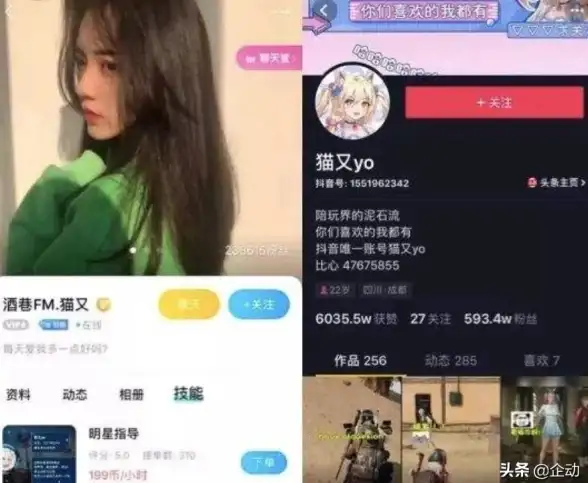





发表评论